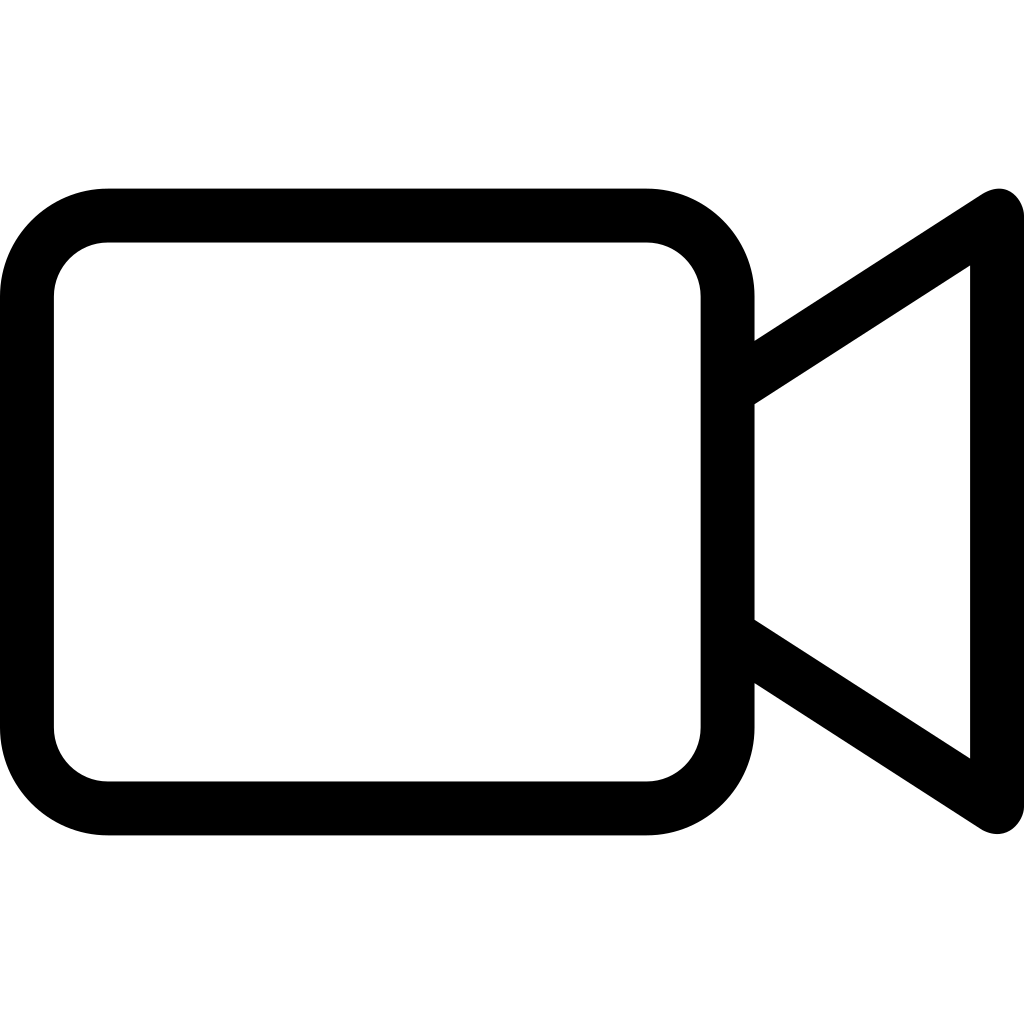Textinhalte aus Textdatei
Textinhalte aus Textdatei
allgemein:Um den Textwert für ein Attribut festzulegen kann der Textwert direkt aus einer Textdatei bezogen werden. Dabei muss der Inhalt der Textdatei spaltenorientiert sein, z.B. eine CSV-Datei mit definiertem Trennzeichen Tabulator, Komma oder Semikolon. Zudem muss die Textdatei eine Überschriftenzeile beinhalten. Prinzipielles Beispiel, Tabulator als Trennzeichen, Darstellung im Texteditor:
Prinzipielles Beispiel, Tabulator als Trennzeichen, Darstellung in Excel (eine Exceldatei kann nicht direkt verwendet werden, vorher muss diese z.B. als CSV-Datei gespeichert werden)
Grundprinzip:
Beim Einfügen der Texte passiert Folgendes:
|
|
|
FSTTE_01-TextinhalteAusTextdatei.mp4 |
|
Textinhalte aus einer spaltenorientierten Textdatei beziehen, z.B. eine TAB-getrennte CSV-Datei mit Überschriftenzeile. |
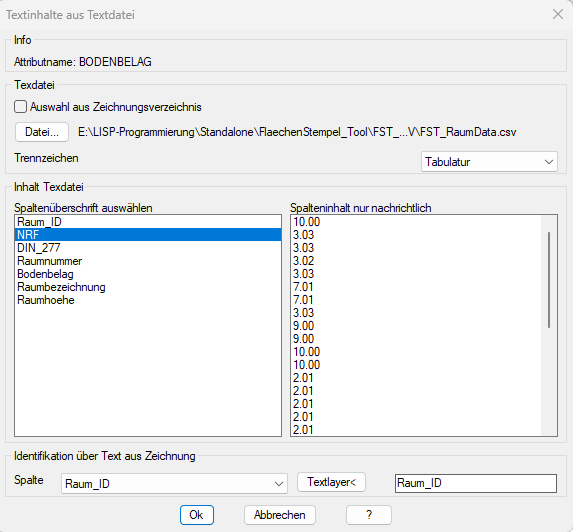
Bereich "Info"
Es wird nachrichtlich der Name des Attributes dargestellt, für welches die Einstellungen des aktuellen Dialogfensters gelten.

Einheitliche Datenspeicherung für alle Attribute einer AttributkonfigurationDie Daten aus dem Bereich "Textdatei" gelten für alle Attribute einer Konfiguration gleichermaßen, sofern Ihnen die Option "Textinhalte aus Textdatei zugewiesen sind". |
Bereich "Textdatei"
Die Datei, die ausgewählt wird, gilt für alle Attribute der ausgewählten Attributkonfiguration, welche optional den Textwert aus einer Textdatei beziehen.
Auswahl aus Zeichnungsverzeichnis:
EIN: Wenn die Textdatei ausgewählt wird wird automatisch das Zeichnungsverzeichnis angeboten. Wenn die ausgewählte Textdatei in einem anderen Verzeichnis und im Zeichnungsverzeichnis liegt, dann wird immer die Textdatei aus dem Zeichnungsverzeichnis verwendet (wichtig, wenn sich diese Dateien eventuell inhaltlich unterscheiden).
Datei:
Es wird eine Textdatei ausgewählt, die Dateinamenserweiterung kann beliebig sein. Wichtig ist der spaltenorientierte Inhalt mit Überschriften und einheitlichem Trennzeichen.
Trennzeichen:
Es kann zwischen den üblichen Trennzeichen Tabulator, Komma oder Semikolon ausgewählt werden.
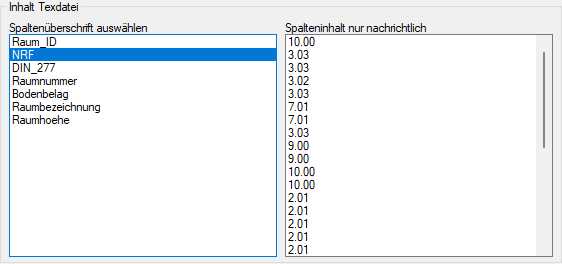
Bereich "Inhalt Textdatei"
Spaltenüberschrift auswählen:
In diesem Bereich geht es darum, mit Hilfe der Spaltenüberschrift die Spalte auszuwählen, dessen Textwerte im an das Attribut übergeben werden sollen.
Spalteninhalt nur nachrichtlich:
Hier werden nur die Spaltenwerte, entsprechend der ausgewählten Spaltenüberschrift, dargestellt. Es wird nichts ausgewählt, die Listeneinträge dienen nur der Übersicht.

Einheitliche Datenspeicherung für alle Attribute einer AttributkonfigurationDie Daten aus dem Bereich "Identifikation über Text aus Zeichnung" gelten für alle Attribute einer Konfiguration gleichermaßen, sofern Ihnen die Option "Textinhalte aus Textdatei zugewiesen sind". |
Bereich "Identifikation über Text aus Zeichnung"
Spalte:
Wählen Sie mit Hilfe der Spaltenüberschrift die Spalte aus, in der die Identifikationswerte enthalten sind, die mit den Textwerten der vorhandenen Identifikations-Texte aus der Zeichnung übereinstimmen.
Textlayer<:
Picken Sie aus der Zeichnung einen Identifikationstext, damit dessen Layer in das Eingabefeld übertragen wird. Der Wert kann auch direkt in das Eingabefeld eingeben werden.

Die Änderungen aus dem Dialogfeld werden übernommen, es wird in die aktuell ausgewählte Attributkonfiguration übernommen.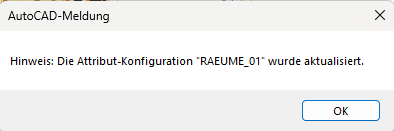
Wenn Sie die Änderungen der Attribut-Konfiguration sichern wollen müssen Sie mit der Funktion FSTAK: Attribut-Konfigurationen die Konfiguration exportieren.

Es werden alle aktuellen Änderungen aus dem Dialogfenster verworfen.